win10怎么看显卡型号?两三步就学会
时间:2025-06-12 09:36:19 101浏览 收藏
想知道Win10电脑的显卡型号吗?别担心,本文为你提供简单易懂的教程,只需几步就能轻松搞定!还在为不清楚显卡配置而烦恼?无需下载任何软件,通过Windows10自带的“运行”对话框,输入“dxdiag”命令,即可快速打开DirectX诊断工具。在“显示”选项卡中,显卡型号、驱动版本、显示内存等关键信息一目了然。如果你的电脑配备了双显卡,切换至“呈现”选项卡,还能查看另一块显卡的详细数据。还在等什么?快来学习Win10查看显卡型号的实用技巧,轻松掌握你的电脑硬件信息吧!
大家对于显卡想必都非常了解了,部分用户或许想查看自己电脑的显卡型号,却又不知道具体的操作步骤。下面,我就为大家介绍一种在win10系统中查看显卡配置的方式。
1、在Windows10桌面界面,右键单击左下角的开始按钮,在出现的菜单中选择“运行”。
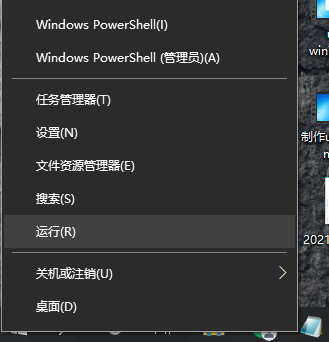
2、随后,在弹出的运行对话框内输入命令“dxdiag”,接着点击确定按钮。
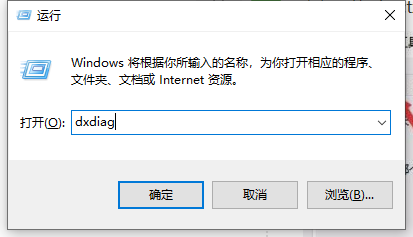
3、在Directx诊断工具窗口开启后,切换至“显示”选项卡。
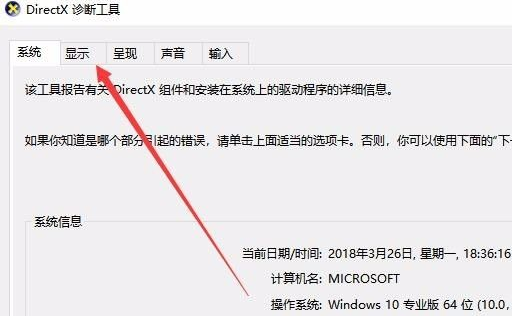
4、这样便能查看到电脑的显卡型号、驱动版本以及显示内存等相关信息。
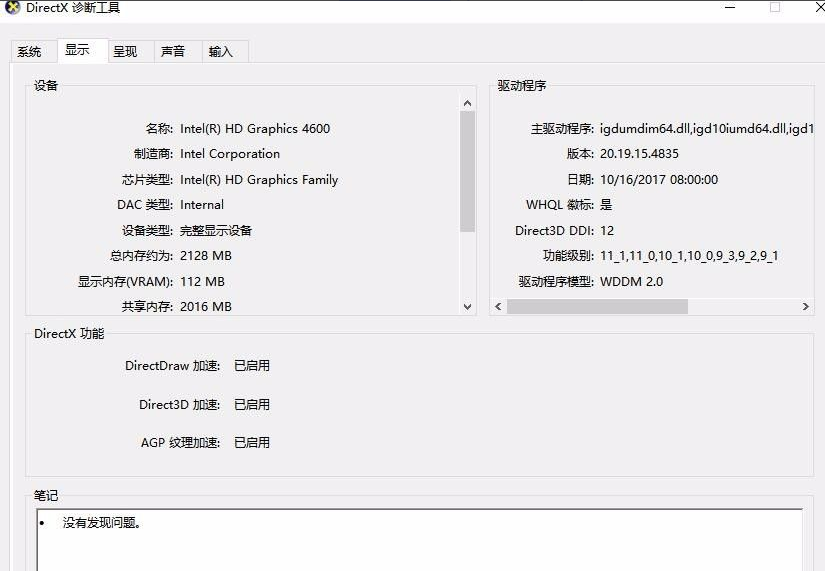
5、若您的电脑配备了双显卡,那么还会有“呈现”选项卡的存在,只需点击此选项卡,即可获取另一块显卡的详细数据。
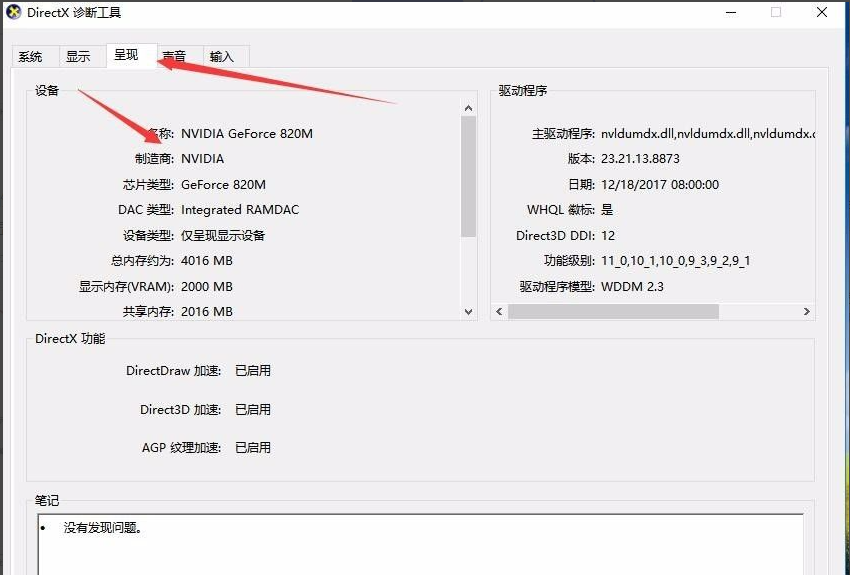
以上便是关于如何在win10系统中查看显卡型号及配置的方法介绍,如果您也想了解自己的显卡信息,不妨尝试按照上述步骤来操作,希望能对您有所帮助。
今天关于《win10怎么看显卡型号?两三步就学会》的内容介绍就到此结束,如果有什么疑问或者建议,可以在golang学习网公众号下多多回复交流;文中若有不正之处,也希望回复留言以告知!
-
501 收藏
-
501 收藏
-
501 收藏
-
501 收藏
-
501 收藏
-
148 收藏
-
476 收藏
-
495 收藏
-
137 收藏
-
345 收藏
-
350 收藏
-
444 收藏
-
305 收藏
-
438 收藏
-
330 收藏
-
289 收藏
-
354 收藏
-

- 前端进阶之JavaScript设计模式
- 设计模式是开发人员在软件开发过程中面临一般问题时的解决方案,代表了最佳的实践。本课程的主打内容包括JS常见设计模式以及具体应用场景,打造一站式知识长龙服务,适合有JS基础的同学学习。
- 立即学习 543次学习
-

- GO语言核心编程课程
- 本课程采用真实案例,全面具体可落地,从理论到实践,一步一步将GO核心编程技术、编程思想、底层实现融会贯通,使学习者贴近时代脉搏,做IT互联网时代的弄潮儿。
- 立即学习 516次学习
-

- 简单聊聊mysql8与网络通信
- 如有问题加微信:Le-studyg;在课程中,我们将首先介绍MySQL8的新特性,包括性能优化、安全增强、新数据类型等,帮助学生快速熟悉MySQL8的最新功能。接着,我们将深入解析MySQL的网络通信机制,包括协议、连接管理、数据传输等,让
- 立即学习 500次学习
-

- JavaScript正则表达式基础与实战
- 在任何一门编程语言中,正则表达式,都是一项重要的知识,它提供了高效的字符串匹配与捕获机制,可以极大的简化程序设计。
- 立即学习 487次学习
-

- 从零制作响应式网站—Grid布局
- 本系列教程将展示从零制作一个假想的网络科技公司官网,分为导航,轮播,关于我们,成功案例,服务流程,团队介绍,数据部分,公司动态,底部信息等内容区块。网站整体采用CSSGrid布局,支持响应式,有流畅过渡和展现动画。
- 立即学习 485次学习
